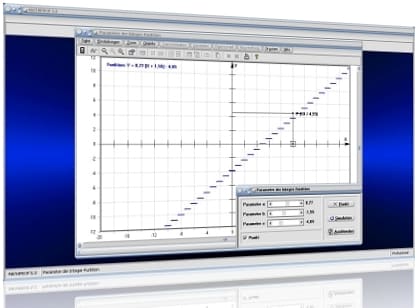MathProf - Zykloide - Trochoide - Plotten - Animation - Bogenlänge

Fachthema: Zykloide
MathProf - Analysis - Software für interaktive Mathematik zum Lösen verschiedenster Aufgaben und zur Visualisierung relevanter Sachverhalte mittels Simulationen, 2D- und 3D-Animationen für die Schule, das Abitur, das Studium sowie für Lehrer, Ingenieure, Wissenschaftler und alle die sich für Mathematik interessieren.

Online-Hilfe
für das Modul zur Analyse und Darstellung von Zykloiden (Rollkurven).
In diesem Teilprogramm wird das Plotten (das Zeichnen) einer Zykloide in Parameterdarstellung ermöglicht. Auch wird die durch das Abrollen eines Kreises auf einer Geraden beschriebene Bahnkurve grafisch dargestellt.
Das Berechnen der Werte erforderlicher Größen erfolgt zur Echtzeit. Der Rechner stellt die entsprechenden Zusammenhänge unmittelbar nach Eintritt einer interaktiven Operation dar. Jedes Ergebnis einer durchgeführten Berechnung zu diesem Fachthema wird aktualisiert ausgegeben.
Die Ermittlung der Funktionswerte einer Funktion dieser Art kann ebenfalls veranlasst werden. Deren Ausgabe erfolgt in einer Wertetabelle.

Weitere relevante Seiten zu diesem Programm
Durch die Ausführung eines Klicks auf die nachfolgend gezeigte Schaltfläche gelangen Sie zur Startseite dieser Homepage.

Themen und Stichworte zu diesem Modul:Zykloide - Trochoide - Verlängerte Zykloide - Rollkurven - Verkürzte Zykloide - Gewöhniche Zykloide - Wälzwinkel - Zykloidenbahn - Zykloide berechnen - Zykloide zeichnen - Animation - Bahnkurve einer Zykloide - Fläche - Bogenlänge - Länge - Winkel - Periode - Kreis - Formel - Simulation - Gleichung - Kurve - Abrollen - Bahnkurve - Koordinaten - Graph - Plotten - Grafisch - Bild - Rechner - Berechnen - Beispiel - Eigenschaften - Grafik - Zeichnen - Grafik - Bilder - Gleichung - Erklärung - Beschreibung - Definition - Darstellung - Berechnung - Darstellen - Grafische Darstellung - Parameterdarstellung einer Zykloide |
 |  |
Zykloide - Trochoide

Modul Zykloide
Im Unterprogramm [Analysis] - [Zykloiden] - Zykloide können die, als Rollkurven bezeichneten Funktionen der Art Zykloide dargestellt, sowie die Herleitung derer untersucht werden.

Eine gewöhnliche Zykloide entsteht als Bahn eines Punktes, der mit einem Kreis vom Radius r im Abstand a vom Mittelpunkt fest verbunden ist, wenn der Kreis ohne zu gleiten, auf einer Gerade abrollt.
Die Parameterdarstellung von gewöhnlichen Zykloiden lautet:
x(t) = a·(t - sin(t))
y(t) = a·(1 - cos(t))+b
Bei einer verkürzten oder verlängerten Zykloide liegt der erzeugende Punkt innerhalb, oder außerhalb des abrollenden Kreises im Abstand c von dessen Mittelpunkt. Eine derartige Kurve wird als Trochoide bezeichnet.
Die Parameterdarstellung einer Trochoide lautet:
x(t) = a·t - c·sin(t)
y(t) = a - c·cos(t)+b
Prinzipiell werden folgende Formen von Zykloiden unterschieden:
Verkürzte Zykloide: c < a (Trochoide)
Verlängerte Zykloide: c > a (Trochoide)
Gemeine Zykloide: c = a
a: Radius r des Kreises (r > 0)
b: Verschiebung des Kreismittelpunkts in vertikaler Richtung
c: Abstand des Punktes P vom Kreismittelpunkt MP (Verschiebung)
t: Wälzwinkel (in Bogenmaß)
Das Programm stellt derartige Kurven dar und gibt bei der Wahl gewöhnlicher Zykloiden zudem folgende Eigenschaftswerte derer aus:
-
Länge des Bogens 0P (Länge des Bogens zw. Nullpunkt (0/0) und Punkt P)
-
Länge eines vollen Bogens (Bogenlänge)
-
Fläche unter dem vollen Bogen
-
Periode
Darstellung
Gehen Sie folgendermaßen vor, um Untersuchungen mit diesem Unterprogramm durchzuführen:
- Wählen Sie durch die Aktivierung des Kontrollschalters Gewöhnliche oder Tronchoide, mit welcher Art von Zykloiden Sie Untersuchungen durchführen möchten.
- Auf dem Bedienformular befinden sich drei Rollbalken. Mit einem dieser können Sie den Radius r des Kreises, einem zweiten die Position des Wälzwinkels t (innerhalb eines Bereichs von -8π ≤ t ≤ 8π) einstellen. Wird die Darstellung einer Trochoide gewählt, so kann der Abstand des Punktes P vom Kreismittelpunkt M mit Hilfe des hierauf zur Verfügung stehenden Rollbalkens Verschiebung c festgelegt werden.
- Möchten Sie die vertikale Position des Kreismittelpunkts mit der Maus verändern, so klicken Sie mit der linken Maustaste in den rechteckig umrahmten Mausfangbereich des Punkts T und bewegen den Mauscursor bei gedrückt gehaltener Maustaste nach oben bzw. nach unten. Um diesen Punkt exakt zu positionieren, bedienen Sie die Schaltfläche Punkt auf dem Bedienformular und geben die hierfür relevanten Koordinatenwerte im daraufhin erscheinenden Formular ein. Übernommen werden diese, wenn Sie die sich dort befindende Schaltfläche Ok bedienen.
- Um Zusammenhänge mit Hilfe von Simulationen zu analysieren, bedienen Sie die Schaltfläche Simulation. Vor dem Start einer Simulation wird Ihnen ein Formular zur Verfügung gestellt, auf welchem Sie die zu simulierende Größe durch eine Aktivierung des entsprechenden Kontrollschalters festlegen. Hierauf können Sie ggf. den Wert für die zu verwendende Verzögerung einstellen. Bestätigen Sie mit Ok. Beendet werden kann die Ausführung einer derartigen Simulation wieder durch eine erneute Betätigung dieser Schaltfläche. Sie trägt nun die Bezeichnung Sim. Stop.
Nachfolgend finden Sie ein Video zu diesem Fachthema, welches Sie durch die Ausführung eines Klicks
auf die nachfolgend gezeigte Grafik abspielen lassen können.
Mathematische Funktionen I - Mathematische Funktionen II - Funktionen in Parameterform - Funktionen in Polarform - Kurvenscharen - Funktionsparameter - Kubische Funktionen - Zahlenfolgen - Interaktiv - Rekursive Zahlenfolgen - Interaktiv - Quadratische Funktionen - Interaktiv - Parabel und Gerade - Interaktiv - Ganzrationale Funktionen - Interaktiv - Gebrochenrationale Funktionen - Interaktiv - Kurvendiskussion - Interaktiv - Ober- und Untersummen - Interaktiv - Integralrechnung - Interaktiv - Hypozykoide - Sinusfunktion und Cosinusfunktion - Fourier-Reihen - Implizite Funktionen - Zweipunkteform einer Gerade - Kreis und Punkt - Interaktiv - Kegelschnitte in achsparalleler Lage - Interaktiv - Rechtwinkliges Dreieck - Interaktiv - Allgemeines Dreieck - Interaktiv - Höhensatz - Eulersche Gerade - Richtungsfelder von Differentialgleichungen - Addition und Subtraktion komplexer Zahlen - Binomialverteilung - Interaktiv - Galton-Brett - Satz des Pythagoras - Bewegungen in der Ebene - Dreieck im Raum - Würfel im Raum - Torus im Raum - Schiefer Kegel - Pyramide - Pyramidenstumpf - Doppelpyramide - Hexaeder - Dodekaeder - Ikosaeder - Abgestumpftes Tetraeder - Abgestumpftes Ikosidodekaeder - Johnson Polyeder - Punkte im Raum - Strecken im Raum - Rotationskörper - Rotation um die X-Achse - Rotationskörper - Parametergleichungen - Rotation um die X-Achse - Rotationskörper - Parametergleichungen - Rotation um die Y-Achse - Flächen im Raum I - Flächen im Raum II - Analyse impliziter Funktionen im Raum - Flächen in Parameterform I - Flächen in Parameterform II - Flächen mit Funktionen in Kugelkoordinaten I - Flächen mit Funktionen in Kugelkoordinaten II - Flächen mit Funktionen in Zylinderkoordinaten - Raumkurven I - Raumkurven II - Raumkurven III - Quadriken - Ellipsoid - Geraden im Raum I - Geraden im Raum II - Ebene durch 3 Punkte - Ebenen im Raum - Kugel und Gerade - Kugel - Ebene - Punkt - Raumgittermodelle
Bedienformular

Auf dem Bedienformular, welches durch Anklicken im obersten schmalen Bereich und bei Gedrückthalten der linken Maustaste verschiebbar ist, können Sie u.a. durch die Aktivierung bzw. Deaktivierung der entsprechenden Kontrollkästchen folgende zusätzliche Einstellungen vornehmen:
- P beschriften: Beschriftung des Punktes P ein-/ausschalten
- Koordinaten: Anzeige der Koordinatenwerte dargestellter Punkte ein-/ausschalten
- Kreis darstellen: Darstellung des Kreises ein-/ausschalten
- Kreis füllen: Farbfüllung des Kreises ein-/ausschalten
Allgemein
Allgemeines zum Handling des Programms bzgl. der Darstellung zweidimensionaler Grafiken wird unter Zweidimensionale Grafiken - Handling beschrieben. Wie Sie das Layout einer 2D-Darstellung konfigurieren können, erfahren Sie unter Layoutkonfiguration. Methoden zur Implementierung und zum Umgang mit grafischen Objekten werden unter Implementierung und Verwendung grafischer Objekte behandelt.
Weitere Themenbereiche
Beispiel
Aktivieren Sie den Kontrollschalter Gewöhnliche, belassen Sie den Mausfangpunkt T an der Ausgangsposition T(0 / 3) und positionieren Sie die sich auf dem Bedienformular befindenden Rollbalken folgendermaßen:
Radius r: 2
Wälzwinkel-Pos.: t = 4,625
Die Position des deaktivierten Rollbalkens Verschiebung c kann sich an beliebiger Stelle befinden.
Hierauf stellt das Programm die Kurve dar, die durch die Funktionsterme
x = 2·(t-sin(t))
y = 2·(1-cos(t))+1
über einen Parameterwertebereich (Wälzwinkel-Wertebereich) von -6π ≤ t ≤ 4,625 beschrieben wird.
Ferner ist der Darstellung u.a. zu entnehmen, dass die durch Abrollen des Kreises entstandene Kurve bei einem Parameterwert t = 4,625 die Ortskoordinaten (Punkt P) x = 11,243 und y = 3,174 besitzt, da gilt:
x = 2·(4,625-SIN(4,625))
y = 2·(1-COS(4,625))+1
Der Mittelpunkt des abrollenden Kreises verfügt über die Koordinatenwerte MP (9,25 / 3).
Da es sich hierbei weder um eine verlängerte, noch um eine verkürzte Zykloide handelt, gibt das Programm außerdem Folgendes aus:
Länge des Bogens 0P (Länge des Bogens zw. Nullpunkt (0 / 0) und Punkt P): l = 13,405
Länge eines vollen Bogens: l = 16
Fläche unter einem vollen Bogen: A = 37,699
Periode: 12,566
Hinweis: Die für Rollbalken Verschiebung c eingestellte Position hat keinen Einfluss auf die Darstellung bzw. die Ergebnisse, wenn gewöhnliche Zykloiden untersucht werden.

Grafische Darstellung - Beispiel 1

Grafische Darstellung - Beispiel 2

Grafische Darstellung - Beispiel 3
Eine kleine Übersicht in Form von Bildern und kurzen Beschreibungen über einige zu den einzelnen Fachthemengebieten dieses Programms implementierte Unterprogramme finden Sie unter Screenshots zum Themengebiet Analysis - Screenshots zum Themengebiet Geometrie - Screenshots zum Themengebiet Trigonometrie - Screenshots zum Themengebiet Algebra - Screenshots zum Themengebiet 3D-Mathematik - Screenshots zum Themengebiet Stochastik - Screenshots zum Themengebiet Vektoralgebra sowie unter Screenshots zu sonstigen Themengebieten.
Hilfreiche Informationen zu diesem Fachthema sind unter Wikipedia - Zykloide zu finden.
Mathematische Funktionen I - Mathematische Funktionen II - Funktionen in Parameterform - Funktionen in Polarform - Segmentweise definierte Funktionen - Kurvenscharen - Funktionsparameteranalyse - Funktionswertetabellen - Iteration - Parameter der Sinus- und Cosinusfunktion - Parameter der Logarithmusfunktion - Parameter der Betragsfunktion - Parameter der Integer-Funktion - Parameter der Quadratwurzelfunktion - Parameter der Potenzfunktion - Parameter der Exponentialfunktion - Kubische Funktion in allgemeiner Form - Kubische Funktion in spezieller Form - Zahlenfolgen - Zahlenfolgen - Interaktiv - Rekursive Zahlenfolgen - Rekursive Zahlenfolgen - Interaktiv - Arithmetische und geometrische Zahlenfolgen - Parabelgleichungen - Parabelgleichungen - Interaktiv - Parabel und Gerade - Interaktiv - Analyse quadratischer Funktionen - Ermittlung ganzrationaler Funktionen - Ganzrationale Funktionen (Polynome) - Ganzrationale Funktionen (Polynome) - Interaktiv - Gebrochenrationale Funktionen - Gebrochenrationale Funktionen - Interaktiv - Interpolation nach Newton und Lagrange - Interpolation ganzrationaler Funktionen - Polynomregression - Nullstellen - Iterationsverfahren - Horner-Schema - Tangente - Normale - Tangente - Sekante - Tangente und Normale von externem Punkt - Kurvendiskussion - Kurvendiskussion - Interaktiv - Obersummen und Untersummen - Obersummen und Untersummen - Interaktiv - Integrationsmethoden - Rotationsparaboloid (3D) - Integralrechnung - Integralrechnung - Interaktiv - Hypozykloide - Epizykloide - Sternkurven - Zissoide - Strophoide - Kartesisches Blatt - Semikubische Parabel - Archimedische Spirale - Logarithmische Spirale - Fourier-Summen - Fourier-Reihen - Taylorreihen und Potenzreihen - Implizite Funktionen
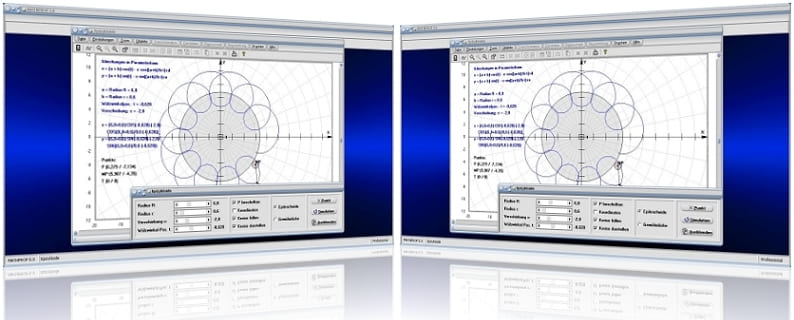
MathProf 5.0 - Unterprogramm Epizykloide

MathProf 5.0 - Unterprogramm Kurven von Funktionen in Parameterform

PhysProf 1.1 - Unterprogramm Adiabatische Zustandsänderung

SimPlot 1.0 - Grafik- und Animationsprogramm für unterschiedlichste Anwendungszwecke
Nachfolgend finden Sie ein Video zu einer mit SimPlot 1.0 erstellten Animationsgrafik, welches Sie durch die Ausführung eines Klicks auf die nachfolgend gezeigte Grafik abspielen lassen können.
Nachfolgend finden Sie ein Video zu einer mit SimPlot 1.0 erstellten Animationsgrafik, welches Sie durch die Ausführung eines Klicks auf die nachfolgend gezeigte Grafik abspielen lassen können.
Nachfolgend finden Sie ein Video zu einer mit SimPlot 1.0 erstellten Animationsgrafik, welches Sie durch die Ausführung eines Klicks auf die nachfolgend gezeigte Grafik abspielen lassen können.